Ваш водич за коришћење БитЛоцкер шифрирања за Виндовс 10

Ако на свом рачунару имате осетљиве податке, хтећете да осигурате да они остану сигурни, шифровањем погона. Ево како да употребите БитЛоцкер само за то.
Ако осетите податке на рачунару,његова заштита кључни је дио одржавања његовог интегритета. Ово се посебно односи на кориснике мобилних уређаја. Откако је изашао Виндовс, Виста Мицрософт је представио нову безбедносну функцију под називом БитЛоцкер Дриве Енцриптион. Виндовс 7 је увео значајку БитЛоцкер То Го за преносне уређаје за складиштење као што су погони за палац и СД картице. За Виндовс 10 требате покренути Про или Ентерприсе издање. Зашто Мицрософт не чини ово стандардним карактеристикама у свим издањима, и даље се мучи с обзиром да је шифровање података један од најефикаснијих начина да се очува безбедност. Ако користите Виндовс 10 Хоме, морат ћете извршити Еаси Упграде то Виндовс 10 Про да бисте га добили.
Шта је шифровање?
Шифрирање је метода која омогућава читљивостинформације непрепознатљиве за неовлашћене кориснике. Када шифрирате своје податке, они остају употребљиви чак и када их делите са другим корисницима. Ако пријатељу пошаљете шифрирани Ворд документ, прво ће их морати да га дешифрују. Виндовс 10 укључује различите врсте технологија шифрирања, систем шифрирања датотека (ЕФС) и шифрирање погона БитЛоцкер, које ћемо погледати у овом чланку.
Шта треба да знате и радите унапред
- Шифровање целог тврдог диска може бити дугопроцес. Пре него што омогућите БитЛоцкер, топло предлажем да направите резервну копију целог рачунара. Ово се препоручује ако немате УПС, тада се током шифрирања јавља прекид напајања.
- Најновија исправка за Виндовс од 10. новембра укључује:сигурнији стандард шифрирања можете искористити. Имајте на уму, међутим, да је нови стандард шифрирања компатибилан само са осталим системима ажурирања за Виндовс од 10. новембра.
- Ако користите Виндовс 10 на старијој верзијирачунару без чипа Трустед Платформ Модуле (ТПМ 1.2), можда нећете моћи да поставите БитЛоцкер. Прегледајте кораке за решавање проблема даље у овом чланку.
Укључите шифровање погона БитЛоцкер у оперативном систему Виндовс 10
Кликните на Старт> Екплорер Екплорер> Овај рачунар. Затим кликните десним тастером миша на системски погон где је инсталиран Виндовс 10, а затим кликните на Укључите БитЛоцкер.
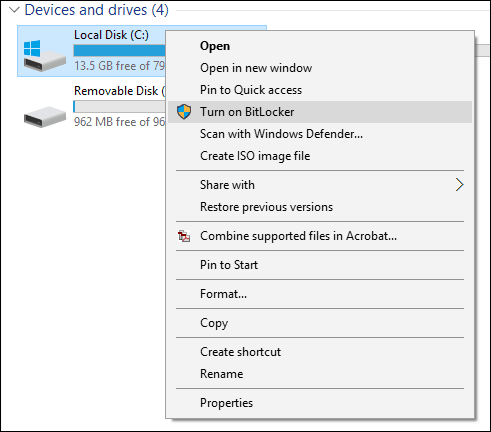
Унесите лозинку за откључавање вашег погона; ово ће бити важан тест како бисте осигурали да можете покренути систем ако изгубите кључ за опоравак.
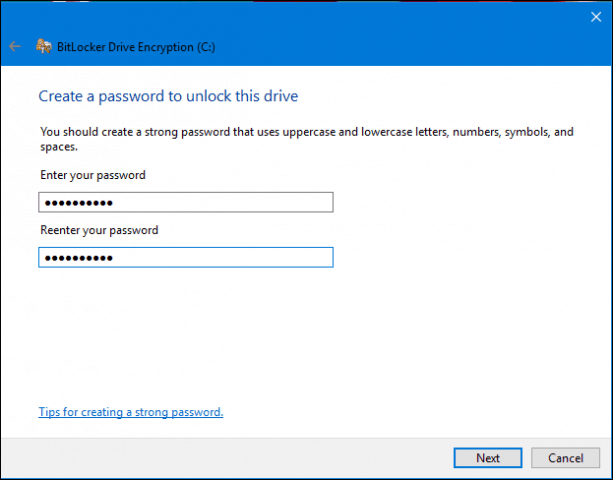
Одаберите како желите да направите сигурносну копију кључа за опоравак,можете да користите свој Мицрософт налог ако га имате, спремите га на УСБ палац, сачувајте га негде друго осим на локалном уређају или одштампајте копију. Своје ћу спремити на други рачунар и затим одштампати копију.
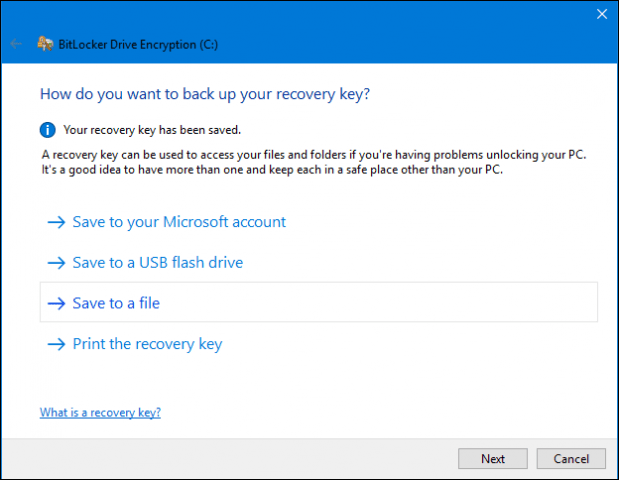
Када шифрирате локални диск, имате два избора ако је то нови рачунар управо извучен из кутије, користите Шифрирајте само коришћени простор на диску. Ако се већ користи, одаберите другу опцију Шифрујте читав погон. Пошто сам већ користио овај рачунар, хоћуиди са другом опцијом. Имајте на уму, проћи ће неко време, поготово ако је реч о великој вожњи. Проверите да ли је рачунар на напајању са УПС-ом у случају прекида напајања.
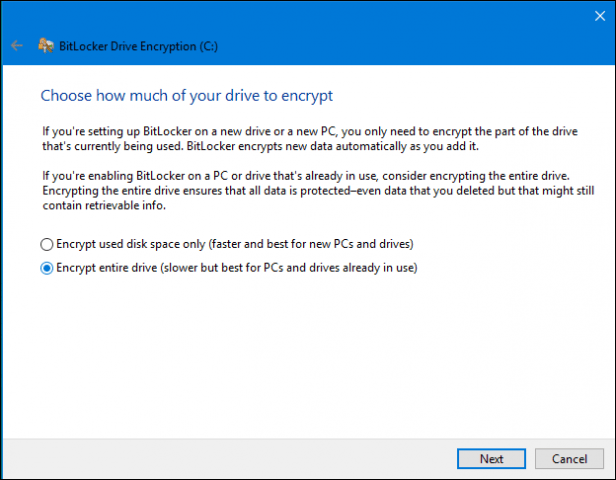
Ако користите Виндовс 10. новембраАжурирање укључује робуснији начин шифрирања назван КСТС-АЕС који пружа додатну подршку интегритета уз побољшани алгоритам. Ако се ради о фиксном погону, одаберите ову опцију.
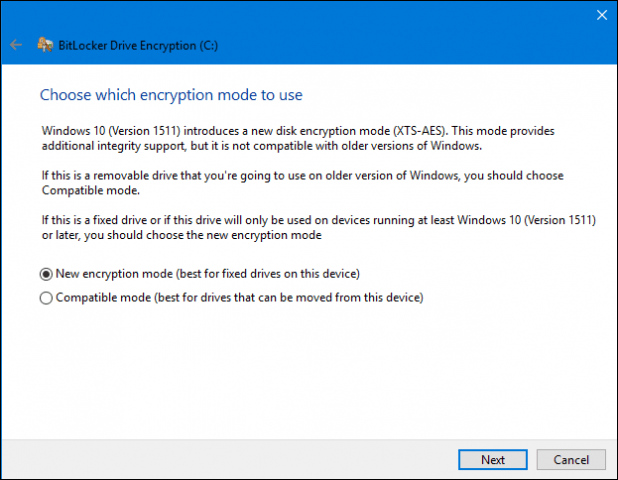
Када сте спремни за шифровање, кликните Настави.
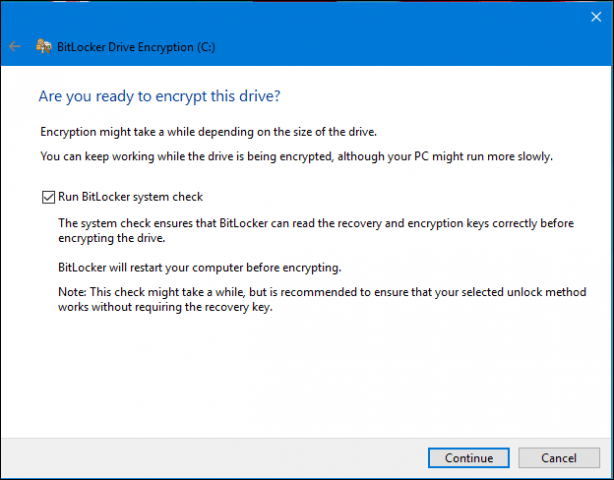
Поново покрените рачунар када се то од вас затражи.
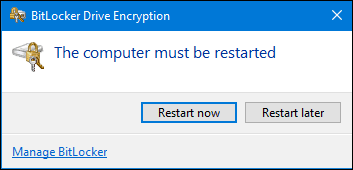
Сећате се лозинке коју сте креирали раније? Сада је време за улазак у то.
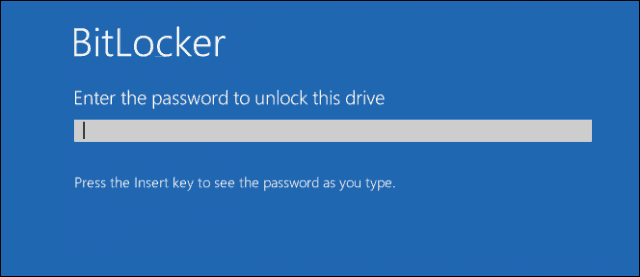
Након што се пријавите у Виндовс 10, приметићете да се није много дешавало. Да бисте сазнали статус шифровања, кликните на Старт> Екплорер Екплорер> Овај рачунар. Сада ћете видети амблем катанац на системском погону. Кликните десним тастером миша на диск, а затим изаберите Управљајте БитЛоцкер-ом.
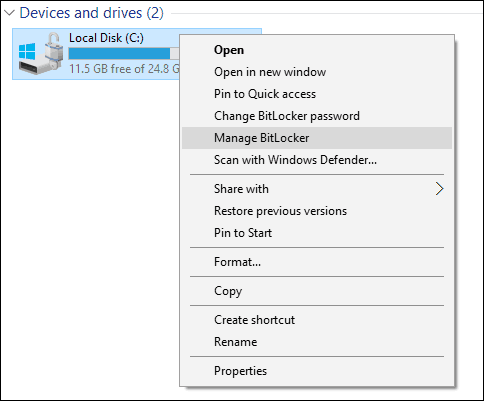
Видећете тренутни статус који је Ц: Шифрирање БитЛоцкер-а. То ће потрајати неко време, тако да можете да наставите са коришћењем рачунара док се шифровање одвија у позадини, бићете обавештени када заврши.
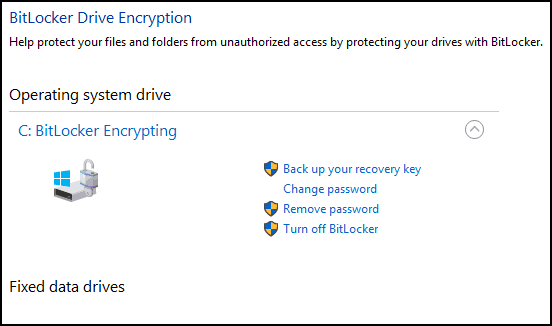
Када је БитЛоцкер шифрирање завршено, можете користити рачунар као и обично. Сав садржај креиран поред ваше комуникације биће заштићен.
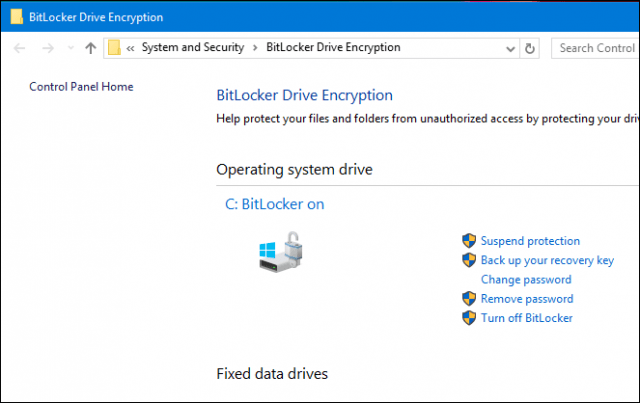
Ако у било којем тренутку желите да обуставите шифровање, то можете да урадите из ставке Контролне плоче за шифровање БитЛоцкер. Кликните Суспенд линк. Подаци креирани када суспензија нису шифровани. Препоручује се да искључите БитЛоцкер шифровање током надоградње Виндовс-а, промене фирмвера рачунара или извршавања промена хардвера.
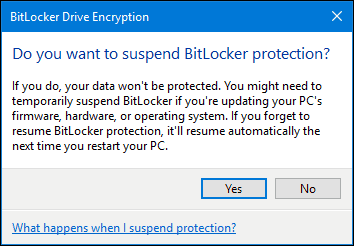
Следеће: Савети за решавање проблема са Битлоцкер-ом










Оставите коментар